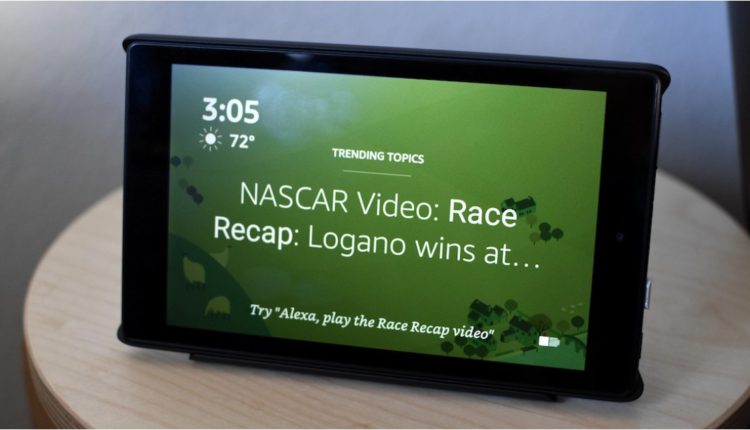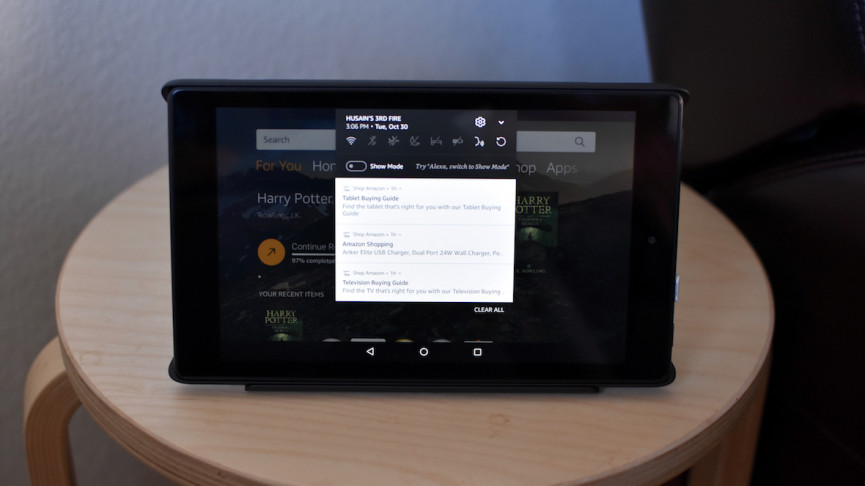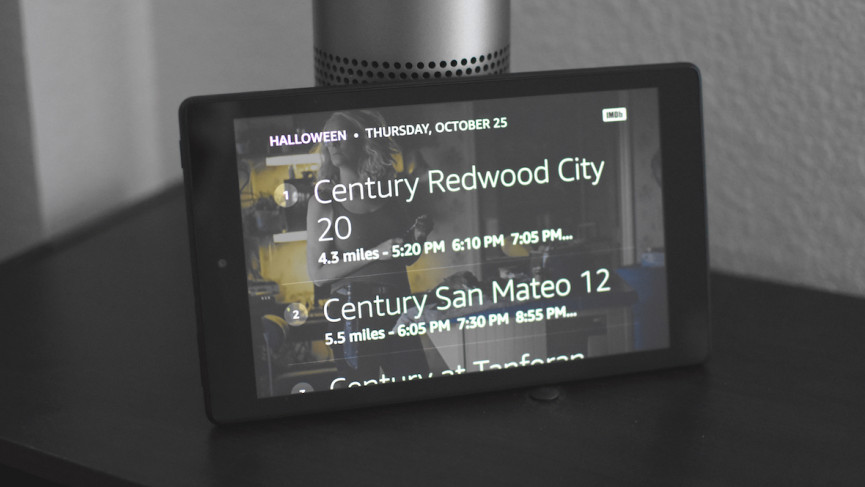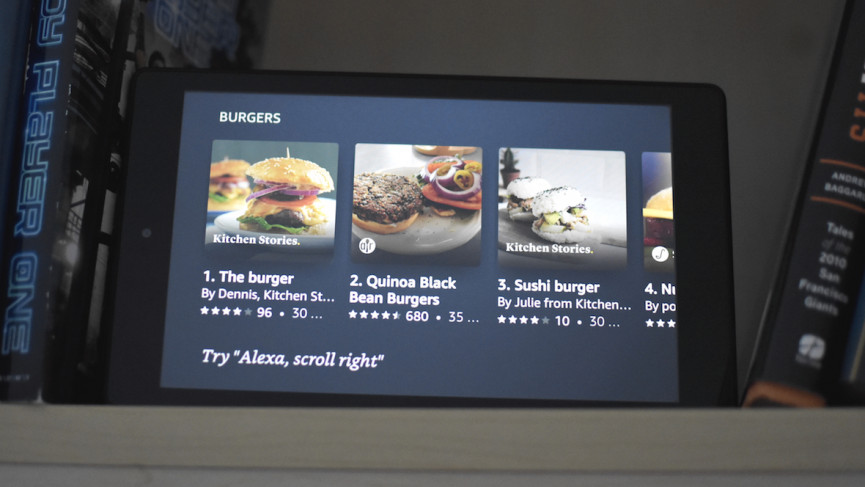Como habilitar o Modo Show no Amazon Fire Tablet
Se você não quer gastar dinheiro com um Amazon Echo Show, a Amazon oferece uma alternativa muito mais acessível: um Fire Tablet com Show Mode, que basicamente transforma seu Fire Tablet em um Echo Show portátil.
Lembre-se de que apenas tablets Fire de 8 ou 10 polegadas funcionam com o Modo de exibição. Se você tem um modelo de 7 polegadas, está sem sorte.
Existem algumas maneiras de ativar o Modo de exibição, e não é exatamente aparente quando você inicializa o Fire Tablet e o usa no dia a dia.
Então, como você realmente habilita isso? Felizmente para você, estamos de volta com este guia prático para as três maneiras de ativar o Modo de exibição.
Como ativar o modo de exibição em uma guia de incêndio
Você tem algumas maneiras de colocar o Fire Tablet no modo Show. A primeira maneira é simplesmente dizer: "Alexa, entre no modo de exibição".
A segunda maneira é deslizar para baixo no painel de notificação na parte superior do tablet e clicar no botão de alternância.
O Fire Tablet não se parece com o Android, mas está usando a própria versão bifurcada da Amazon do popular sistema operacional. Isso significa que algumas coisas ainda serão familiares, como o painel de notificação do Android.
A Amazon foi e colocou uma alternância para o Modo de exibição diretamente no painel. Tudo o que você precisa fazer é deslizar de cima para baixo para abrir o painel e, em seguida, tocar no botão Mostrar modo. Depois de fazer isso, o Modo de exibição será ativado.
Para desabilitar o Show Mode, você terá que fazer a mesma coisa. Basta deslizar de cima para baixo enquanto estiver no Modo de exibição, tocar no botão de alternância e você estará de volta à interface mais semelhante a um tablet da Amazon.
Obtenha a doca de carregamento do modo de exibição
Se você está adquirindo o Fire Tablet principalmente para o Modo de exibição, considere seriamente obter o Dock de carregamento do Modo de exibição.
Você pode passar sem ele, mas terá que encontrar uma maneira de sustentar o Fire Tablet enquanto o mantém carregado para usá-lo corretamente. Isso é mais fácil dizer do que fazer.
Se você optar pelo Dock de carregamento do modo de exibição, ativar o modo de exibição é absurdamente simples. Você apenas começa a carregá-lo. A estação de carregamento vem em duas partes. Há o encaixe real, que se conecta à parede, e há uma manga na qual você conecta o Fire Tablet.
Este Fire Tablet possui pontos de carregamento sem fio na parte traseira que se conectam a pontos semelhantes no encaixe real, carregando o Fire Tablet e ativando automaticamente o Modo de exibição. Se você já viu um Microsoft Surface ou iPad Pro e como eles se conectam aos teclados, é uma ideia semelhante.
Em quais Fire Tablets o Modo Show está disponível?
- Tablets Fire HD 8 (7ª geração) (versão de software 5.6.1.0 ou posterior)
- Tablets Fire HD 10 (7ª geração) (versão de software 5.5.0.0 ou posterior)
- Tablets Fire HD 8 (8ª geração) (versão de software 6.3.0.1 ou posterior)
- Tablets Fire HD 10 (9ª geração) (versão de software 7.3.1.1 ou posterior)
- Tablets Fire HD 8 (10ª geração) (versão de software 7.3.1.4 ou posterior)
Alexa, controle minha casa inteligente
Como o Alexa funciona no Fire Tablet? Muito bem, na verdade. É fácil transferir rotinas diárias para o Fire Tablet.
O problema maior não tem nada a ver com o Fire Tablet e mais a ver com a forma como o Show Mode funciona em primeiro lugar. Ele foi redesenhado um pouco para parecer melhor, e parece melhor, mas o Smart Display do Google é mais útil quando se trata de controlar sua casa.
Principais escolhas: os melhores alto-falantes inteligentes com telas
Isso não apenas possui o Home View, que permite ver todos os seus dispositivos domésticos inteligentes, mas também apresenta alguns controles de luz na tela quando você usa sua voz para ativá-los. Esses são ótimos recursos úteis. Eles seriam ainda mais úteis em um formato de tablet como o Fire Tablet. Infelizmente, o Show Mode ainda não possui essas habilidades.
É especialmente decepcionante que esses tablets não tenham esses controles domésticos inteligentes no Modo Show, porque os tablets rapidamente se tornaram uma ótima plataforma de computação para relaxar no sofá. Seria tão conveniente poder manter o Fire Tablet no modo Show e controlar tudo.
Existe o modo Fire Tablet normal, mas nesse ponto você pode apenas usar seu smartphone. Além disso, você não o está usando no modo Show. Esta é a Amazon, e o Alexa há muito é o melhor assistente na integração doméstica inteligente – mas não possui uma ótima maneira de controlar visualmente seus dispositivos. É um pouco decepcionante.
No lado positivo, os Fire Tablets com Show Mode costumam ser uma alternativa mais acessível à linha Show. Eles têm vantagens definitivas, em grande parte graças à portabilidade e à versatilidade de também fazer coisas mais parecidas com tablets. Apenas certifique-se de obter o Dock de carregamento do modo Show com ele.
Mais instruções do Amazon Alexa
- Como controlar Sonos com Alexa
- Como reproduzir podcasts com Alexa no seu Amazon Echo
- Como controlar o Amazon Fire TV usando seu alto-falante Echo
- Como usar seu Amazon Echo com Alexa como o despertador perfeito
- Como configurar e usar Alexa Routines para uma casa mais inteligente
- Como configurar e usar o Alexa Drop In and Calling no Amazon Echo
- Guia Alexa e Spotify: como conectar e usar com seu Amazon Echo
- Alexa Brief Mode explicou: como ligá-lo e como funciona